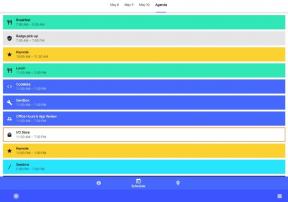Oprava: Kód chyby Microsoft Solitaire 124
Hry / / August 04, 2021
Reklamy
Microsoft Solitaire je bezplatná zbierka kartových videohier, ktorá obsahuje Klondike, Spider, FreeCell, Pyramid atď. Je predinštalovaný v Windows 10 ktorý bol vyvinutý spoločnosťou Next Level Games prostredníctvom služby Microsoft Casual Games. Počas voľných hodín môžu používatelia systému Windows 10 hrať tieto kartové hry. Teraz majú niektorí používatelia problémy s hrou Solitaire, ktorá naznačuje problém s pripojením na internet. Ak ste jednou z obetí, nezabudnite vo svojom systéme Windows 10 kompletne opraviť chybový kód Microsoft Solitaire 124.
Konkrétna chyba vyvolá správu, ktorá hovorí „Problém s pripojením na internet. Narazili sme na problém pri pokuse o získanie dôležitých údajov solitairu. Prečítajte si kód chyby 124. “ Dotknutí používatelia teda môžu „Skúste to znova“ spustiť hru alebo kliknúť na 'Zrušiť' k východu. Áno! Nie je potrebné hovoriť, že vždy, keď sa používatelia systému Windows 10 pokúšajú spustiť hru Solitaire, zobrazí sa chybové hlásenie. Podľa viacerých správ, ktoré sa objavili online, môže dôjsť ku konkrétnej chybe v dôsledku problému s pripojením na internet alebo zastaraný operačný systém Windows, poškodené dočasné dáta zo zbierky Solitaire Collection, poškodená aplikácia alebo dokonca problémy so službou Xbox Live služba.
Obsah
-
1 Oprava: Kód chyby Microsoft Solitaire 124
- 1.1 1. Skontrolujte stav služby Xbox Live
- 1.2 2. Aktualizujte systém Windows a spustite Poradcu pri riešení problémov
- 1.3 3. Riešenie problémov s aplikáciami Windows Store
- 1.4 4. Resetujte Microsoft Solitaire
- 1.5 5. Odinštalujte a preinštalujte Microsoft Solitaire
Oprava: Kód chyby Microsoft Solitaire 124
Môže sa vyskytnúť chybový kód 124 zbierky Microsoft Solitaire z dôvodu straty sieťového pripojenia. Je tiež možné, že služba Xbox Live nefunguje alebo má technické problémy. Hra Solitaire sa nedokáže pripojiť online. Teraz, bez toho, aby sme zbytočne strácali čas, prejdime do sprievodcu nižšie.
1. Skontrolujte stav služby Xbox Live
Môže sa vyskytnúť problém so stavom služby Xbox Live, ako je výpadok alebo výpadok, ktorý môže určite spôsobiť problémy so sieťovým pripojením vo vašom systéme Windows. Vždy je lepšie najskôr skontrolovať stav servera a potom postupovať podľa ďalších riešení (ak je to potrebné).
Reklamy
- Môžete navštíviť úradníka Stavová stránka služby Xbox Live podľa vášho regiónu a skontrolujte problém.
- Ak sa nenájde žiadny problém so službou, môžete postupovať podľa pokynov Podpora pre Xbox Twitter pre ďalšie informácie alebo aktualizácie.
- Prípadne môžete navštíviť tretiu stranu Prepojenie DownDetector skontrolovať všetky aktualizácie v reálnom čase.
Ak teraz na strane servera nie je problém, znamená to, že problém sa nejako deje na vašom konci. Na vyriešenie problému nezabudnite postupovať podľa iných metód.
2. Aktualizujte systém Windows a spustite Poradcu pri riešení problémov
- Ísť do Štart ponuka> Kliknite na nastavenie.
- Ďalej prejdite na Aktualizácia a zabezpečenie.
- Z aktualizácia systému Windows sekcii kliknite na Skontroluj aktualizácie.
- Ak je k dispozícii aktualizácia, kliknite na Stiahnutie a inštalácia.
- Počkajte na dokončenie procesu.
- Po dokončení reštartujte počítač a skontrolujte, či je chybový kód Microsoft Solitaire 124 opravený alebo nie.
Ak však aktualizácia nie je k dispozícii alebo dokonca po aktualizácii zostavy operačného systému Windows, problém stále pretrváva, nemusíte sa obávať. Môžete skúsiť spustiť Poradcu pri riešení problémov so službou Windows Update, aby ste skontrolovali problémy a pokúsili sa ich opraviť. Urobiť toto:
- Klikni na Úvodná ponuka > Prejdite na ikonu nastavenie ponuka (ikona ozubeného kolieska).
- Vyberte Aktualizácia a zabezpečenie > Kliknite na Riešenie problémov z ľavej tably.
- Teraz kliknite na Ďalšie nástroje na riešenie problémov z okna na pravej table.

- Vyberte si Windows Update (Vyriešte problémy, ktoré vám bránia v aktualizácii systému Windows.) z Rozbehnite sa oddiel.
- Ďalej kliknite na ikonu Spustite nástroj na riešenie problémov tlačidlo.
- Počkajte na dokončenie skenovania problémov.
- Ak vás nástroj na riešenie problémov vyzve, zvoľte možnosť Použite túto opravu problém ľahko vyriešiť.
- Potom môžete postupovať podľa pokynov na obrazovke.
Ak však nástroj na riešenie problémov nenájde žiadny problém alebo nemá žiadnu opravu, môžete pri riešení problémov s aplikáciami Windows Store postupovať podľa nasledujúceho postupu.
3. Riešenie problémov s aplikáciami Windows Store
- Stlačte tlačidlo Windows + I kľúče na otvorenie Nastavenia systému Windows.
- Kliknite na Aktualizácia a zabezpečenie > Vyberte Riešenie problémov z ľavej tably.
- Teraz kliknite na Ďalšie nástroje na riešenie problémov z okna na pravej table.

Reklamy
- Prejdite nadol o stránku nižšie a vyberte Aplikácie Windows Store z Nájdite a opravte ďalšie problémy oddiel.
- Klikni na Spustite nástroj na riešenie problémov tlačidlo znova.
- Počkajte na dokončenie procesu. Ak nástroj na riešenie problémov nájde nejaké riešenie, vyzve vás.
- Stačí vybrať Použite túto opravu a pokračujte podľa pokynov na obrazovke.
Ak však nástroj na riešenie problémov nenájde žiadne riešenie, môžete prejsť na ďalšiu metódu.
4. Resetujte Microsoft Solitaire
Je možné, že s vašou hrou Microsoft Solitaire Collection vo vašom počítači nastali problémy. Pretože ide o predinštalovaný program v systéme Windows 10, mali by ste ho resetovať na pôvodné výrobné nastavenia, aby ste vyriešili problémy so sieťovým pripojením.
- Stlačte Kláves Windows + R na klávesnici otvorte program RUN.
- Teraz zadajte ms-settings: appsfeaturesa stlačte Zadajte na otvorenie Aplikácie a funkcie.
- V rozhraní Aplikácie a funkcie vyhľadajte výraz Microsoft Solitaire.

- Kliknite na Pokročilé nastavenia > Vyberte Resetovať.
- Postupujte podľa pokynov na obrazovke.
- Po dokončení zatvorte okno> Reštartujte počítač.
- Hotovo.
Teraz môžete skontrolovať, či bol chybový kód Microsoft Solitaire 124 vyriešený alebo nie.
Reklamy
5. Odinštalujte a preinštalujte Microsoft Solitaire
Ak žiadna z vyššie uvedených metód pre vás nefungovala, skúste pomocou tejto metódy preinštalovať aplikáciu kolekcie Solitaire.
- Klikni na Úvodná ponuka > Typ Aplikácie a funkcie a kliknite na ňu z výsledku vyhľadávania.
- Teraz hľadajte výraz Microsoft Solitaire a kliknite na ňu.
- Vyberte Odinštalovať > Postupujte podľa pokynov na obrazovke a úplne ju vymažte.
- Po dokončení kliknite na ikonu Úvodná ponuka znova> zadajte Microsoft Store a otvor to.
- Ďalej musíte hľadať Kolekcia Microsoft Solitaire.
- Klikni na Získajte ho nainštalujte do svojho PC / notebooku.
- Na záver spustite hru Microsoft Solitaire a skontrolujte, či sa zobrazuje chybový kód 124 alebo nie.
To je všetko, chlapci. Dúfame, že vám táto príručka pomohla. V prípade ďalších otázok môžete komentovať nižšie.

![Ako nainštalovať Stock ROM na Digma Optima 7017N 3G [súbor s firmvérom]](/f/464cae035c3bc5509dce5afa44443e63.jpg?width=288&height=384)